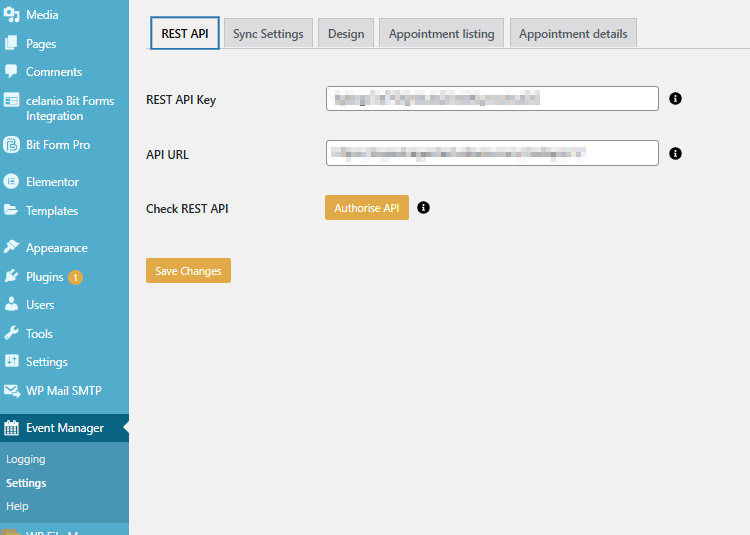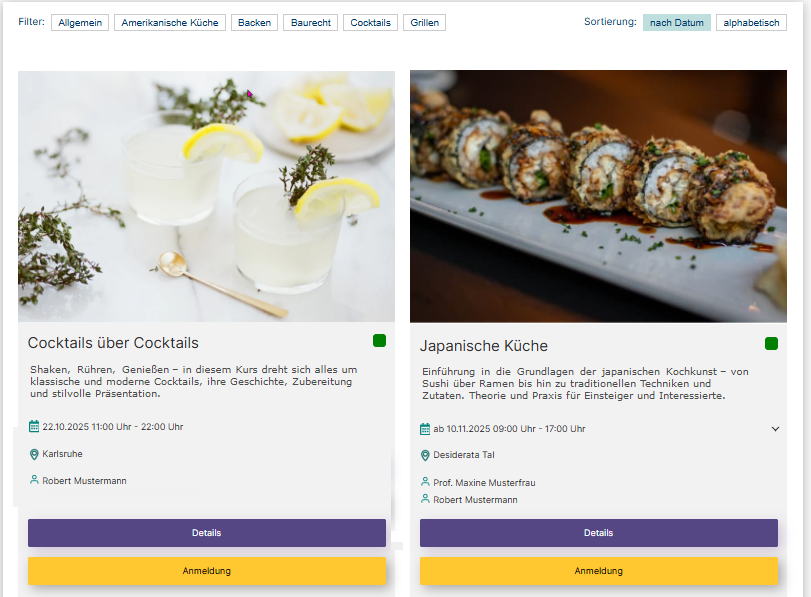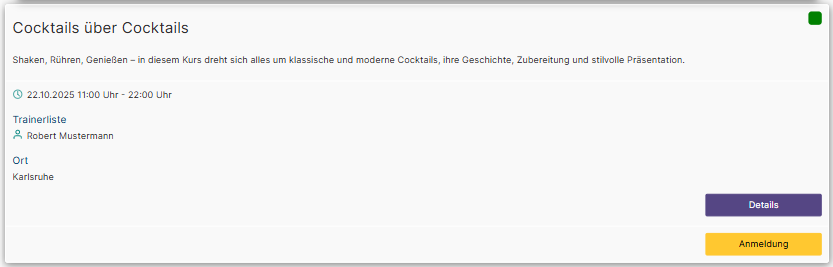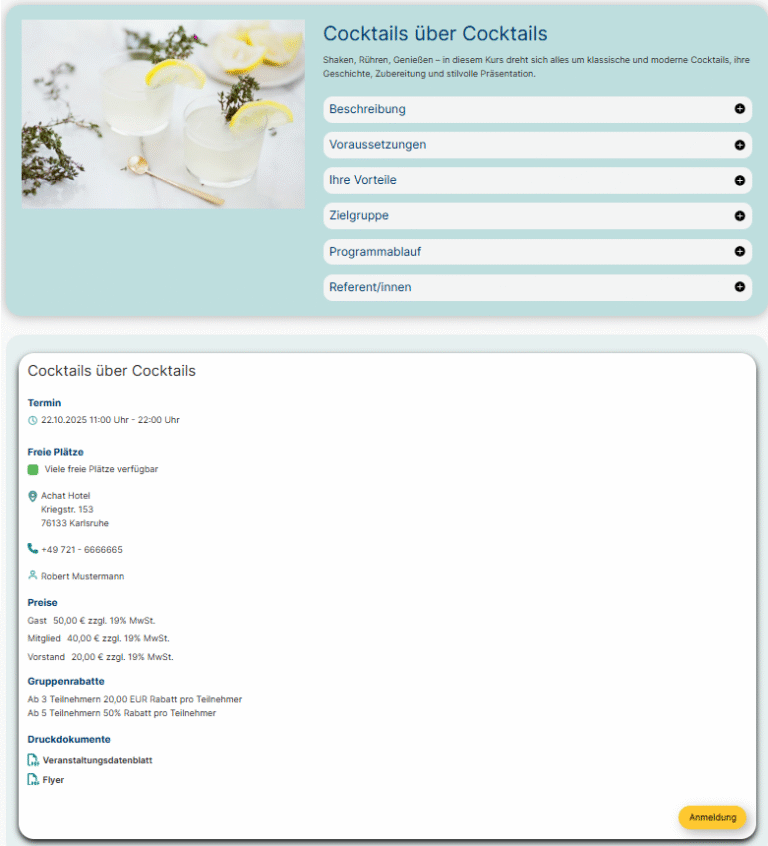Da viele Kunden heutzutage WordPress für die Darstellung der eigenen Website nutzen, haben wir von celanio nun ein eigenes Plugin für WordPress entwickelt, welches über eine Schnittstelle die Daten aus deinen Veranstaltungsstämmen und Terminen in WordPress überträgt und anzeigt. Das Tolle daran ist, dass du selbst entscheiden kannst, welche Daten angezeigt werden sollen und du kannst sogar das Layout selbst definieren. Einige Optionen, die vorher durch celanio-Mitarbeiter für einen gewissen Aufwand konfiguriert werden mussten, kannst du jetzt eigenhändig an deine Wünsche anpassen.
Konfiguration der WordPress REST-API
Das Einzigartige ist, dass du sogar schon bei der Installation und Konfiguration nahezu komplett selbstständig arbeiten kannst. (Was natürlich nicht heißt, dass du keine Unterstützung bekommst, wenn du diese brauchst ;)) Du erhältst nach Vertragsabschluss von uns eine Zip-Datei und kannst über diese in WordPress das PlugIn „celanio Event Manager“ hochladen. Anschließend kannst du, natürlich ebenfalls selbstständig, die Schnittstellen-Konfiguration durchführen. Dies ist sogar für Laien ein Kinderspiel:
Wenn du also nach erfolgreicher Installation das Plugin „Event Manager“ öffnest und in der Sidebar auf Settings klickst, dann kannst du im Tab „REST API“ die Erst-Konfiguration durchführen. Alle Daten, die dafür benötigt werden kannst du aus deiner celanio-Installation entnehmen.
Im Tab „Sync Settings“ kannst du festlegen, welche Daten über die Schnittstelle übertragen werden sollen. Du hast folgende Definitionsmöglichkeiten:
- Welcher Veranstaltungskatalog
- Welche Veranstaltungskatalog-Kategorien
- Über welchen Zeitraum sollen Termine in die Zukunft übermittelt werden?
- Sollen Trainerdaten übermittelt werden?
- Sollen Daten der Hotelkontingente übermittelt werden?
Außerdem kannst du dir natürlich in der Sidebar unter „Logging“ eine Liste über die Synchronisationen, also die Übermittlung der Daten via Schnittstelle zwischen celanio und WordPress ausgeben lassen. Diese Liste enthält Informationen, über die Anzahl an synchronisierten Terminen, unterteilt in existierende und neue Termine. Des Weiteren den Zeitpunkt der Synchronisation, die Art der Synchronisation (also manuell oder automatisch) und zeigt Details der jeweils übermittelten Daten.
Die automatische Synchronisation findet jeden Tag gegen Mitternacht statt, kann hier aber auch beliebig oft manuell über einen Synchronisations-Button durchgeführt werden.
Welche Informationen sollen auf der Website sichtbar sein?
Natürlich kannst du selbst definieren, welche Informationen auf deiner Website erscheinen sollen und welche nicht. Dazu werden wir im Folgenden beispielhaft einige Website-Darstellungen von WordPress aufzeigen, deren Veranstaltungen über das celanio Plugin übermittelt werden:
Filter der Veranstaltungsübersicht
Konfigurationsmöglichkeiten:
- Definition, ob im Filter der Suchwert “Veranstaltungen” zur Verfügung steht und ob die
EVT-ID oder die Artikel-Nummer in Klammern ergänzt werden soll - Kategorien, Trainer/Dozenten und Veranstaltungsorte ein- oder ausblenden
- Freitextsuche ein- oder ausschalten
- Wenn deine Kunden oft Termine zu bestimmten Daten suchen, kann der Filter von/bis
eingeschaltet werden
Veranstaltungs-/Terminübersicht
Die Ergebnis-Kacheln bzw. die Veranstaltungsdetail-Seite, die bereits im celanio Content Management System sehr erfolgreich bei Kunden ist, haben wir auch für die WordPress-Layouts übernommen.
Derzeitige Konfigurationsmöglichkeiten:
- Auswahl des genutzten Templates
- Alle vorhandenen Textbeschreibungsfelder können ein- oder ausgeblendet werden
- Dozenten und Preise ein- oder ausschalten
- Format des Veranstaltungsorts
- Schnellbuchungsbutton anzeigen lassen. Dieser leitet den Bucher direkt zum celanio Webshop weiter und so schließt sich der Kreis
- Zeitformat anpassbar
- Die Anzahl der Kacheln pro Reihe
- Untertitel ein-/oder ausblenden
- Format des Veranstaltungsortes
Weitere Templates:
Als Alternative zur bisherigen Ansicht haben wir unter anderem folgende Layout-Templates:

Veranstaltungsdetails
Wenn du in der Veranstaltungsübersicht (Abbildung 3-5) auf den Button „Details“ (dessen Name du übrigens auch über das Plugin definieren kannst) klickst, gelangst du zur Übersicht aller Termine, die zu dieser Veranstaltung verfügbar sind. In dieser Übersicht erhältst du pro Termin folgende Informationen, welche individuell konfigurierbar sind:
Derzeitige Konfigurationsmöglichkeiten:
- Auswahl des genutzten Templates
- Ein-/Ausblenden aller vorhandenen Textbeschreibungsfelder
- Ein-/Ausblenden der Artikelnummer
- Anpassung des Datums- und Uhrzeitformat
- Ein-/Ausblenden von Veranstaltungsort und Dozenten
- Ein-/Ausblenden von freien Plätzen. Es wird hier nicht die genaue Anzahl an freien Plätzen angezeigt, sondern eine Information, ob noch viele, wenige oder keine freien Plätze mehr verfügbar sind. Den Schwellwert kannst du selbst definieren
- Ein-/Ausblenden von Preisen oder Tagungspauschalen
- Verkaufst du Hotelzimmer/Übernachtungen zusammen mit dem Termin, so kann definiert werden, welche Informationen angezeigt werden sollen
- Ein-/Ausblenden einer Verlinkung zur Website des Veranstaltungsortes
- Druckdokumente stehen hier zum Download bereit
- Je nach Template sind noch weitere Konfigurationen möglich
Ein weiteres Beispiel, wie die Detail-Seite aussehen kann:
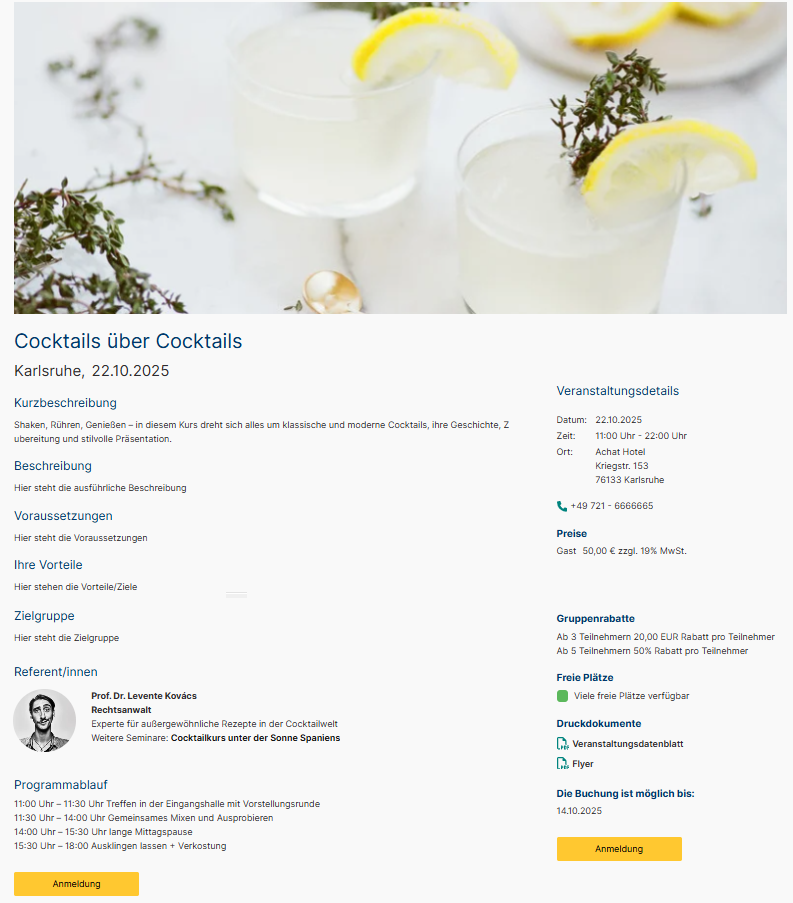
Einbau in deiner Webseite
Konfiguration in jede deiner Seiten per Shortcode
Um dann letztendlich all deine Anpassungen an den oben genannten Darstellungen auf deiner WordPress-Website zu veröffentlichen, kannst du ganz einfach einen oder mehrere Shortcodes erstellen und in die WordPress-Seiten integrieren. So kannst du an jeder Stelle deiner Webseite fachliche Artikel oder Einstiegs-Informationen hinterlegen (z.B. Grundlagen über das Grillen) und dann aus der Kategorie „Grillen“ alle relevanten Seminare listen lassen.
Zurück zum Shortcode: In diesem Shortcode kannst du nahezu alle Werte hinterlegen, die auch in der „Veranstaltungsübersicht“ und in den „Veranstaltungsdetails“ konfigurierbar sind.
Design-Konfiguration
Grundkonfiguration: Es gibt die Möglichkeit, über das Plugin Farben, Schriftgrößen von Texten, Überschriften, Icons und Buttons zu definieren, sodass du auch bei Corporate-Design-Änderungen eigenständig Anpassungen an der Farbgebung durchführen kannst. Auch Button-Texte kannst du selbst anpassen.
Template Design
Möchtest du nicht die Standard-Templates bei Auslieferung nutzen, sondern dir individuelle Templates erstellen lassen, so setzen wir dies gerne in einem kleinen Projekt für dich um. Dabei hast du zwei Möglichkeiten:
- Du arbeitest mit einem Grafiker deiner Wahl zusammen und erstellst einen fertigen Layout-Entwurf, der alle Informationen aus deiner celanio Installation berücksichtigt.
- Du erstellst eigenständig oder mit uns zusammen eine Design-Skizze, damit wir technisch wissen, wo du die entsprechenden Informationen angezeigt haben möchten. Wir übernehmen dann auch die grafische Umsetzung.
Fazit:
Du möchtest WordPress nutzen, um deine Veranstaltungen darzustellen?
Gleichzeitig willst du die Freiheit haben, alle Optionen selbst zu konfigurieren?
Auch das Design möchtest du teilweise eigenständig anpassen, ohne jedes Mal einen Grafikdesigner oder Programmierer beauftragen zu müssen?
Dann ist das celanio WordPress Plugin genau das Richtige für dich!
Bei Interesse setze dich gerne mit uns in Verbindung.
Wir freuen uns auf dich!
Kontaktiere uns
Solltest du Fragen, Wünsche oder Anregungen haben, kannst du uns gerne eine E-Mail an welcome@celanio.com senden.
Willst du dich über unsere Produkte informieren? Dann nutze schnell und einfach unser Kontaktformular: